我们在日常使用win10操作系统中,有些用户可能不注意的设置了一些操作,导致win10桌面异常,不能调回正常桌面,那么win10系统怎么调回正常桌面呢?下面小编就把win10调回正常桌面设置方法分享给大家,我们一起来看看吧.
我们在日常使用win10操作系统中,有些用户可能不注意的设置了一些操作,导致win10桌面异常,不能调回正常桌面 , 接下来就跟小编一起看看win10调回正常桌面设置方法 , 大家一起来学习下吧 。
win10系统怎么调回正常桌面方法如下:
1.首先 , 使用组合键“win+i”直接打开进入到windows设置 , 单击“系统” 。
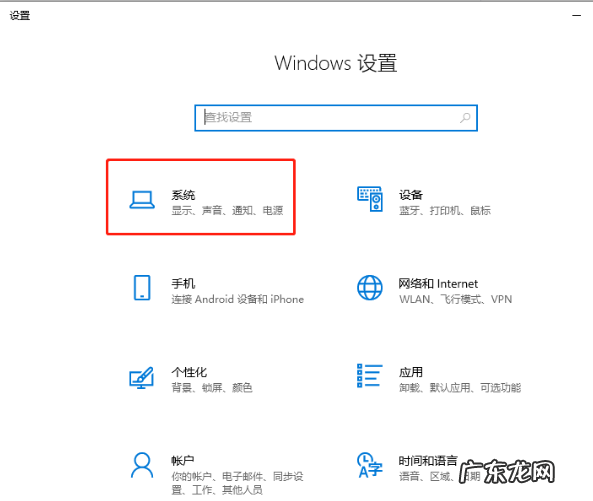
文章插图
2.进入到页面 , 我们在左侧列表选中“平板模式” , 右侧找到“当我登入时”下方选项 , 此时显示“使用平板电脑模式” 。
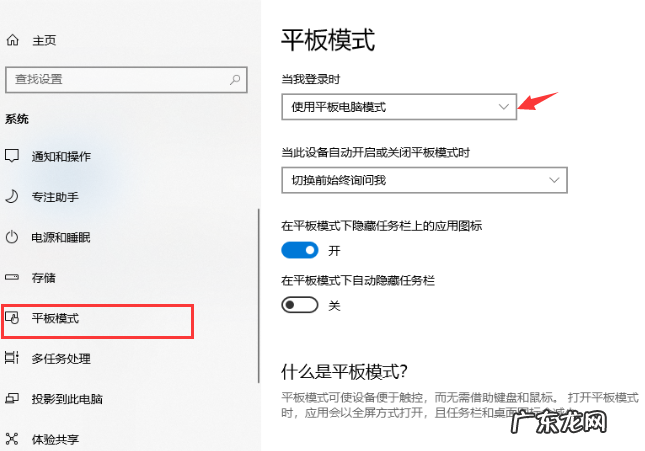
文章插图
3.然后我们将“使用平板电脑模式”改为“使用桌面模式” 。
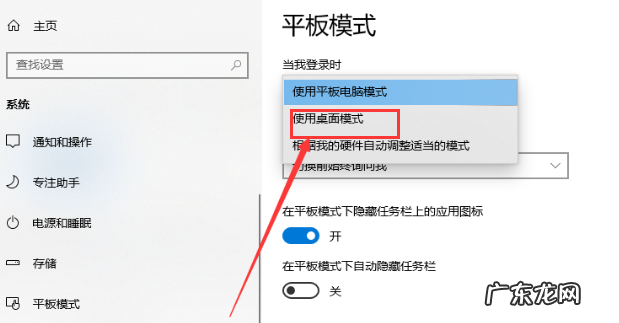
文章插图
4.接着回到win10系统桌面 , 鼠标右键空白处 , 单击“个性化” 。
【win10开机无法进入桌面 教您win10系统怎么调回正常桌面】
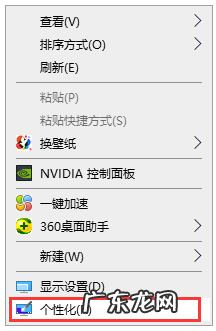
文章插图
5.进入到页面我们在左侧找到“主题” , 右侧再打开“桌面图标设置“ 。

文章插图
6.勾选所需要的功能图标 , 点击“确定”即可 。

文章插图
以上就是win10怎么调回正常桌面的内容 , 希望能够帮助到大家 。
- 联想自带一键重装系统 联想一键重装系统winwin10的步骤教程
- win10鼠标速度默认值为多少 win10鼠标灵敏度怎么调的步骤教程
- win10管理员权限开启 win10管理员权限怎么获取的步骤教程
- win10添加打印机搜不到 win10怎么添加打印机的步骤教程
- win10两个账户怎么删除 win10怎么删除账户的步骤教程
- 华硕u盘重装系统步骤 新手重装系统win10的步骤教程
- win10添加开机启动项 教你win10开机启动项怎么设置开关
- win10显示已禁用输入法 教大家win10怎么添加输入法
- win7护眼模式怎么设置 win10护眼模式怎么设置的步骤教程
- win7亮度调节不见了 win10怎么调亮度的详细介绍
特别声明:本站内容均来自网友提供或互联网,仅供参考,请勿用于商业和其他非法用途。如果侵犯了您的权益请与我们联系,我们将在24小时内删除。
